1 ТЕМА ЛЕКЦИИ № 7: Размеры. Нанесение размеров.

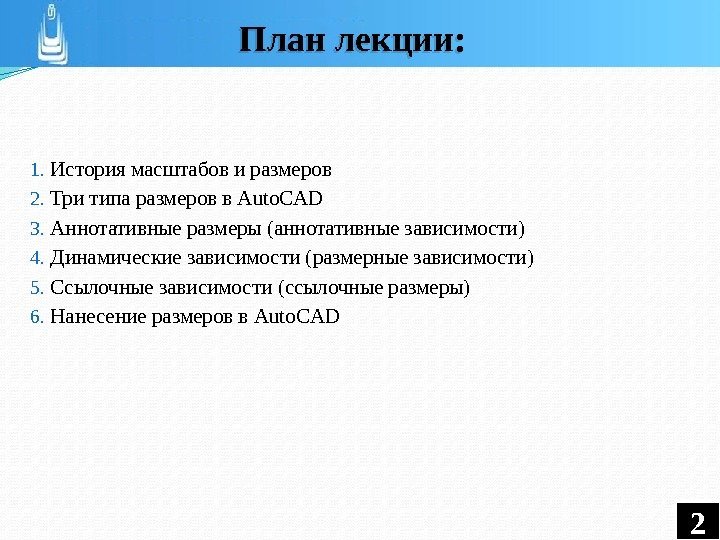



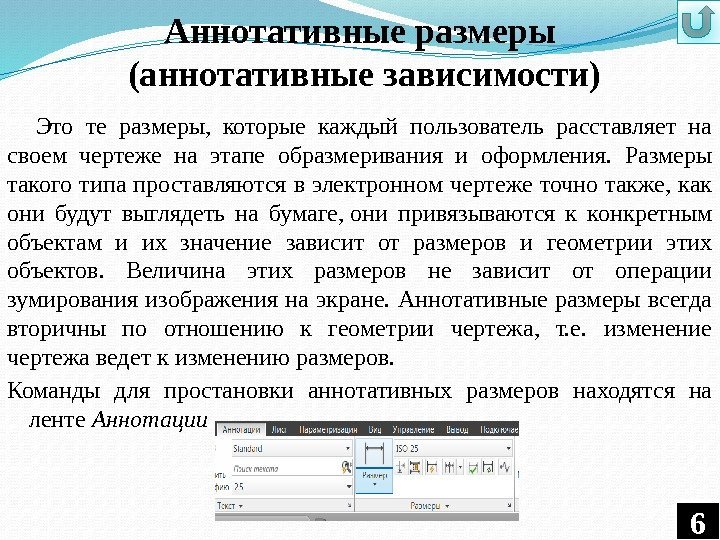
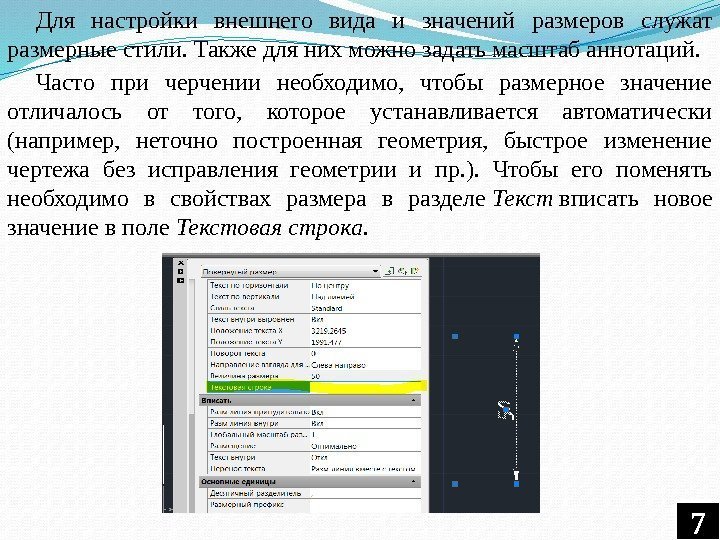
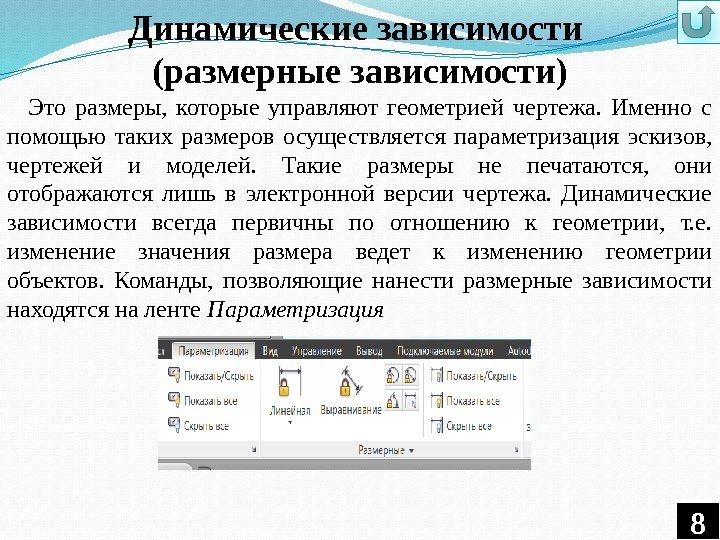
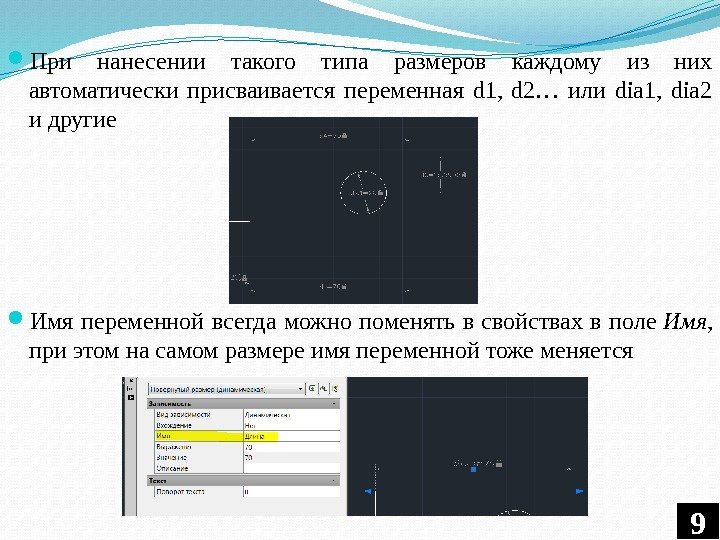
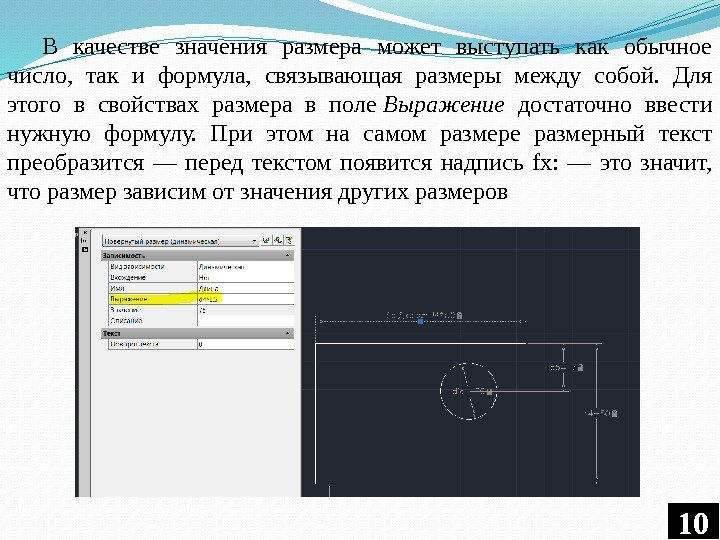
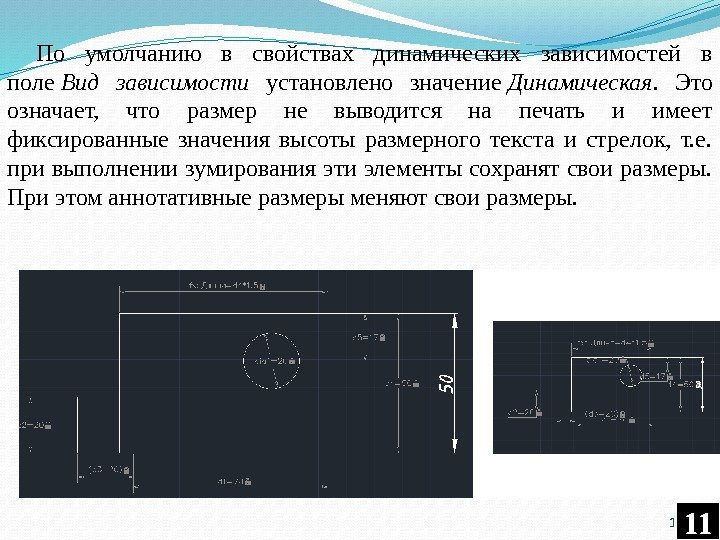


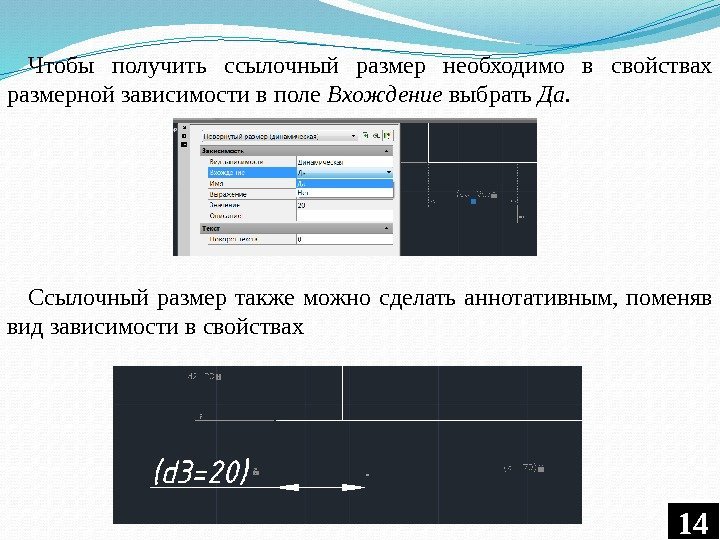
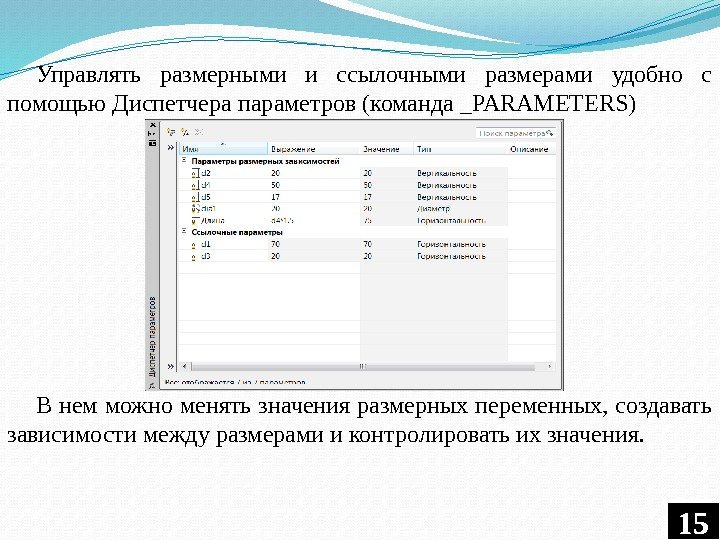

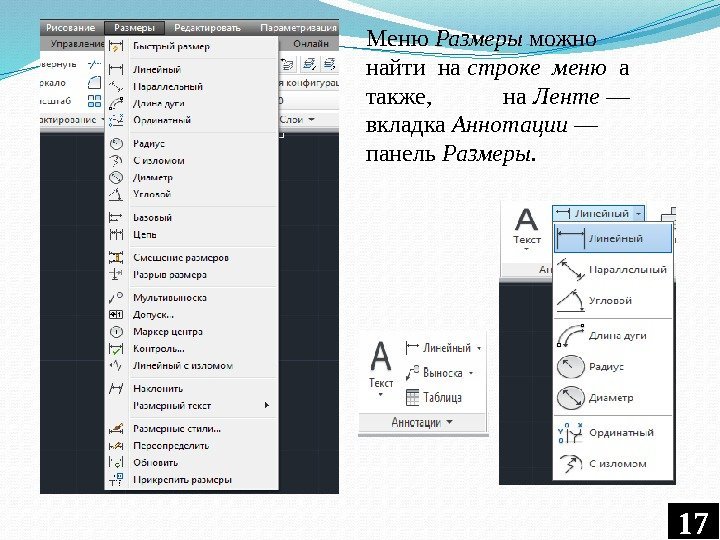
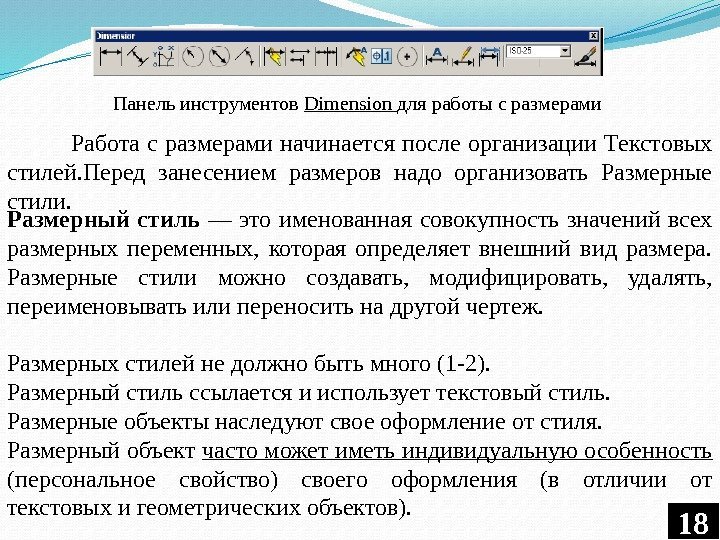


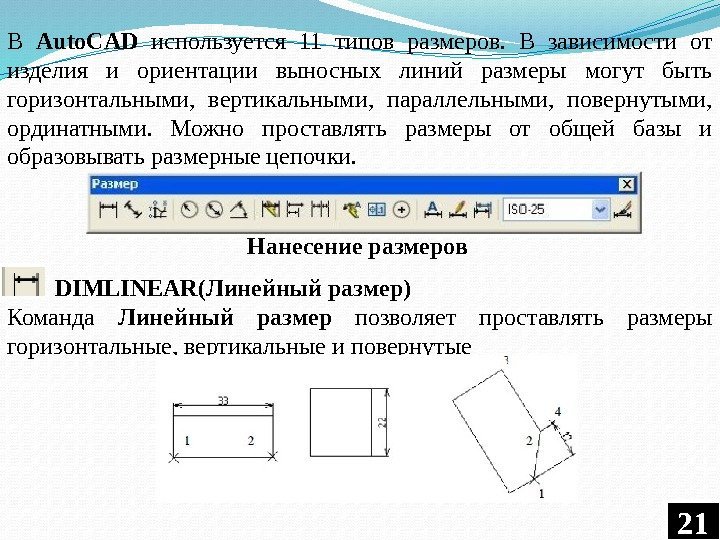
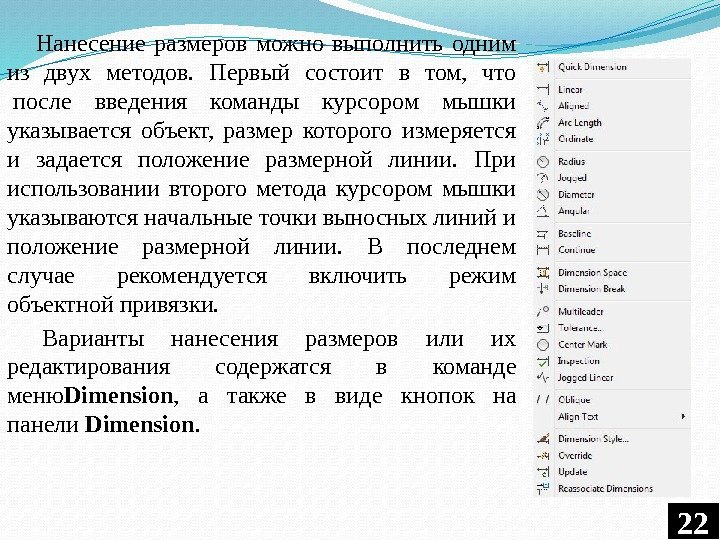
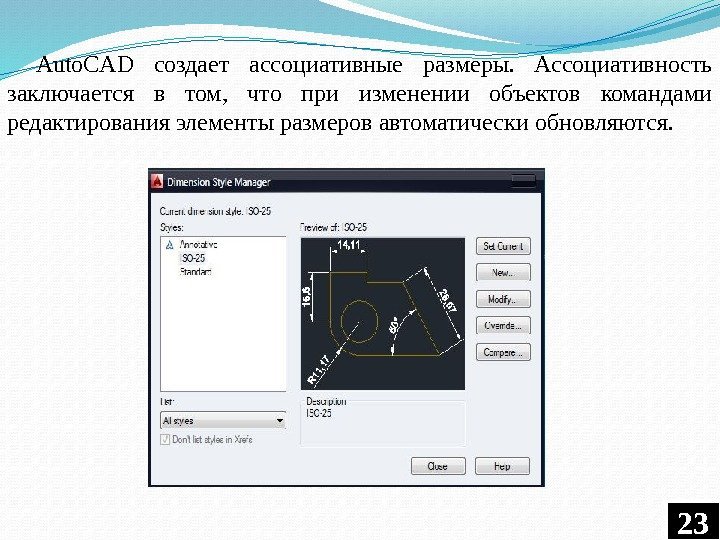


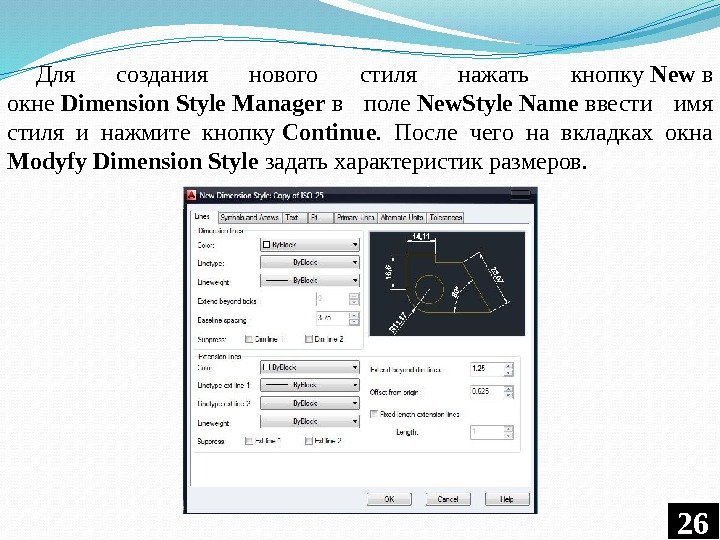


naumov.lekciya_7._razmery._nanesenie_razmerov._chasty_1.pptx
- Размер: 1.0 Мб
- Автор:
- Количество слайдов: 28
Описание презентации 1 ТЕМА ЛЕКЦИИ № 7: Размеры. Нанесение размеров. по слайдам
 1 ТЕМА ЛЕКЦИИ № 7: Размеры. Нанесение размеров. Часть 1 Авторы: Сологуб Ирина Васильевна Горячев Сергей Вениаминович
1 ТЕМА ЛЕКЦИИ № 7: Размеры. Нанесение размеров. Часть 1 Авторы: Сологуб Ирина Васильевна Горячев Сергей Вениаминович
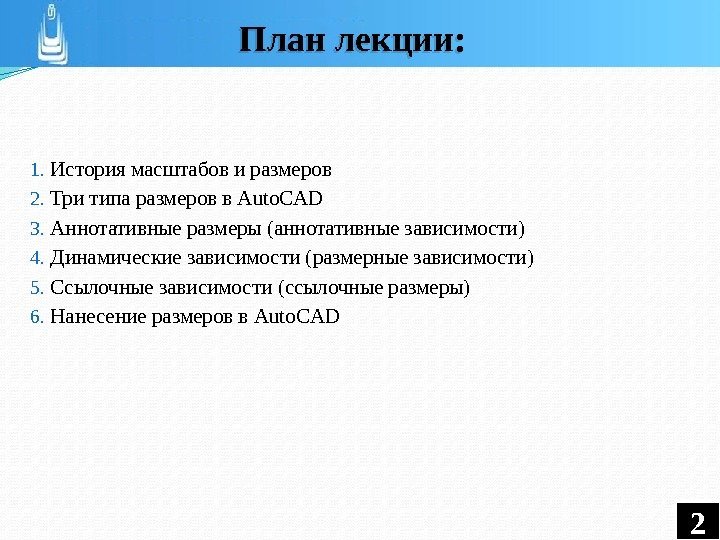 1. История масштабов и размеров 2. Три типа размеров в Auto. CAD 3. Аннотативные размеры (аннотативные зависимости) 4. Динамические зависимости (размерные зависимости) 5. Ссылочные зависимости (ссылочные размеры) 6. Нанесение размеров в Auto. CAD План лекции:
1. История масштабов и размеров 2. Три типа размеров в Auto. CAD 3. Аннотативные размеры (аннотативные зависимости) 4. Динамические зависимости (размерные зависимости) 5. Ссылочные зависимости (ссылочные размеры) 6. Нанесение размеров в Auto. CAD План лекции:
 История масштабов и размеров При строительстве жилищ, крепостей и других сооружений появились первые чертежи, которые назывались «планами» . Эти чертежи выполнялись в натуральную величину непосредственно на земле, на месте будущего сооружения. Для выполнения таких чертежей-гигантов были созданы специальные чертежные инструменты – деревянный циркуль-измеритель и веревочный прямоугольный треугольник.
История масштабов и размеров При строительстве жилищ, крепостей и других сооружений появились первые чертежи, которые назывались «планами» . Эти чертежи выполнялись в натуральную величину непосредственно на земле, на месте будущего сооружения. Для выполнения таких чертежей-гигантов были созданы специальные чертежные инструменты – деревянный циркуль-измеритель и веревочный прямоугольный треугольник.
 В дальнейшем такие планы –чертежи стали выполнятся на пергаменте, дереве и холсте в уменьшенном масштабе с нанесением на них размеров. Первоначально использовали пропорциональный (поперечный) масштаб. Он позволил резко увеличить точность как построений, так и замеров. Появление масштаба на чертеже сыграло роль в развитии и производственного (технического) черчения. В России масштабы на чертежах впервые стали применяться XVI в. и окончательно утвердились примерно к концу XVII в.
В дальнейшем такие планы –чертежи стали выполнятся на пергаменте, дереве и холсте в уменьшенном масштабе с нанесением на них размеров. Первоначально использовали пропорциональный (поперечный) масштаб. Он позволил резко увеличить точность как построений, так и замеров. Появление масштаба на чертеже сыграло роль в развитии и производственного (технического) черчения. В России масштабы на чертежах впервые стали применяться XVI в. и окончательно утвердились примерно к концу XVII в.
 Три типа размеров в Auto. CAD В системе Auto. CAD помимо привычных размеров, служащих для аннотирования (образмеривания) чертежа, существуют и другие типы размеров. Все размеры, которые можно нанести на чертеж (как в пространстве модели, так и листа) можно разделить на три вида: Аннотативные размеры (аннотативные зависимости) Динамические зависимости (размерные зависимости) Ссылочные зависимости (ссылочные размеры)
Три типа размеров в Auto. CAD В системе Auto. CAD помимо привычных размеров, служащих для аннотирования (образмеривания) чертежа, существуют и другие типы размеров. Все размеры, которые можно нанести на чертеж (как в пространстве модели, так и листа) можно разделить на три вида: Аннотативные размеры (аннотативные зависимости) Динамические зависимости (размерные зависимости) Ссылочные зависимости (ссылочные размеры)
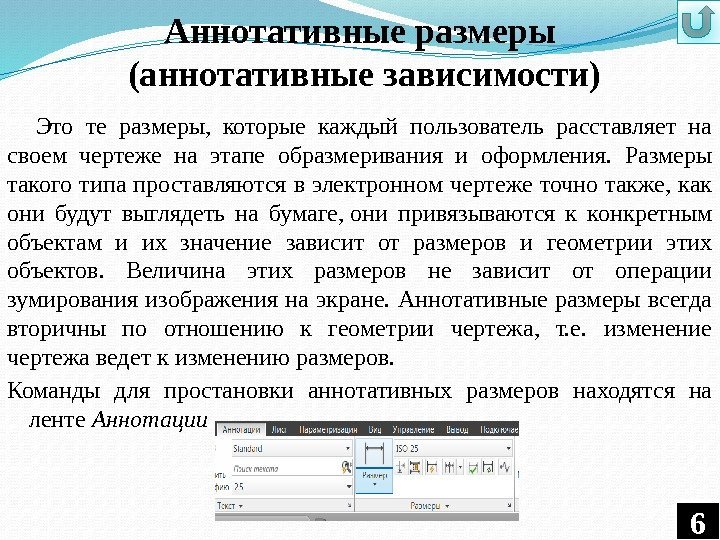 Аннотативные размеры (аннотативные зависимости) Это те размеры, которые каждый пользователь расставляет на своем чертеже на этапе образмеривания и оформления. Размеры такого типа проставляются в электронном чертеже точно также, как они будут выглядеть на бумаге, они привязываются к конкретным объектам и их значение зависит от размеров и геометрии этих объектов. Величина этих размеров не зависит от операции зумирования изображения на экране. Аннотативные размеры всегда вторичны по отношению к геометрии чертежа, т. е. изменение чертежа ведет к изменению размеров. Команды для простановки аннотативных размеров находятся на ленте Аннотации
Аннотативные размеры (аннотативные зависимости) Это те размеры, которые каждый пользователь расставляет на своем чертеже на этапе образмеривания и оформления. Размеры такого типа проставляются в электронном чертеже точно также, как они будут выглядеть на бумаге, они привязываются к конкретным объектам и их значение зависит от размеров и геометрии этих объектов. Величина этих размеров не зависит от операции зумирования изображения на экране. Аннотативные размеры всегда вторичны по отношению к геометрии чертежа, т. е. изменение чертежа ведет к изменению размеров. Команды для простановки аннотативных размеров находятся на ленте Аннотации
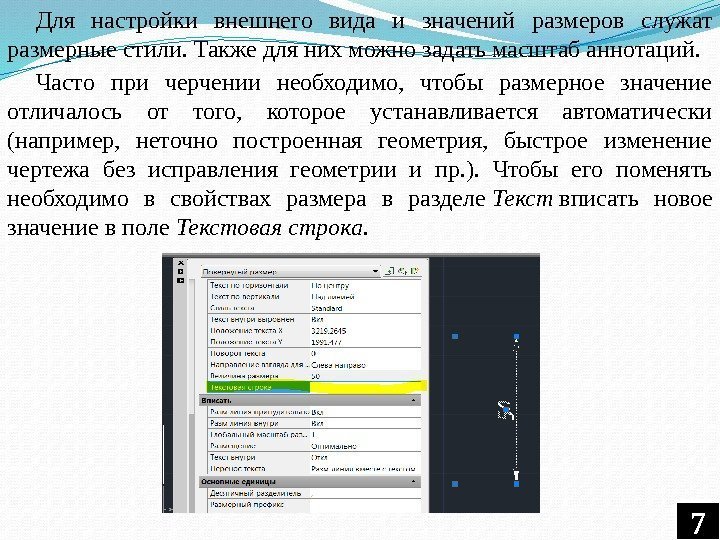 Для настройки внешнего вида и значений размеров служат размерные стили. Также для них можно задать масштаб аннотаций. Часто при черчении необходимо, чтобы размерное значение отличалось от того, которое устанавливается автоматически (например, неточно построенная геометрия, быстрое изменение чертежа без исправления геометрии и пр. ). Чтобы его поменять необходимо в свойствах размера в разделе Текст вписать новое значение в поле Текстовая строка.
Для настройки внешнего вида и значений размеров служат размерные стили. Также для них можно задать масштаб аннотаций. Часто при черчении необходимо, чтобы размерное значение отличалось от того, которое устанавливается автоматически (например, неточно построенная геометрия, быстрое изменение чертежа без исправления геометрии и пр. ). Чтобы его поменять необходимо в свойствах размера в разделе Текст вписать новое значение в поле Текстовая строка.
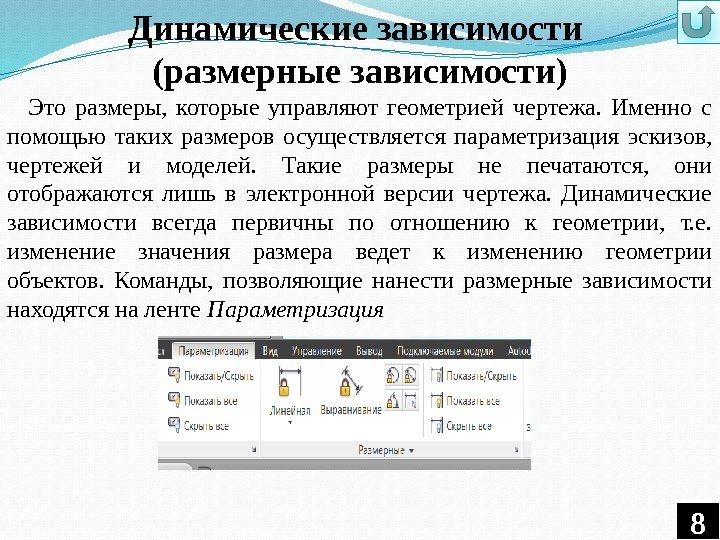 Динамические зависимости (размерные зависимости) Это размеры, которые управляют геометрией чертежа. Именно с помощью таких размеров осуществляется параметризация эскизов, чертежей и моделей. Такие размеры не печатаются, они отображаются лишь в электронной версии чертежа. Динамические зависимости всегда первичны по отношению к геометрии, т. е. изменение значения размера ведет к изменению геометрии объектов. Команды, позволяющие нанести размерные зависимости находятся на ленте Параметризация
Динамические зависимости (размерные зависимости) Это размеры, которые управляют геометрией чертежа. Именно с помощью таких размеров осуществляется параметризация эскизов, чертежей и моделей. Такие размеры не печатаются, они отображаются лишь в электронной версии чертежа. Динамические зависимости всегда первичны по отношению к геометрии, т. е. изменение значения размера ведет к изменению геометрии объектов. Команды, позволяющие нанести размерные зависимости находятся на ленте Параметризация
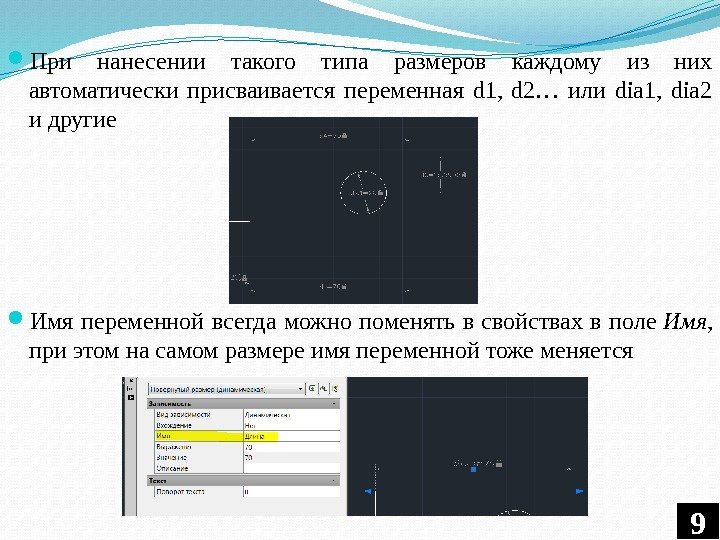 При нанесении такого типа размеров каждому из них автоматически присваивается переменная d 1, d 2… или dia 1, dia 2 и другие Имя переменной всегда можно поменять в свойствах в поле Имя , при этом на самом размере имя переменной тоже меняется
При нанесении такого типа размеров каждому из них автоматически присваивается переменная d 1, d 2… или dia 1, dia 2 и другие Имя переменной всегда можно поменять в свойствах в поле Имя , при этом на самом размере имя переменной тоже меняется
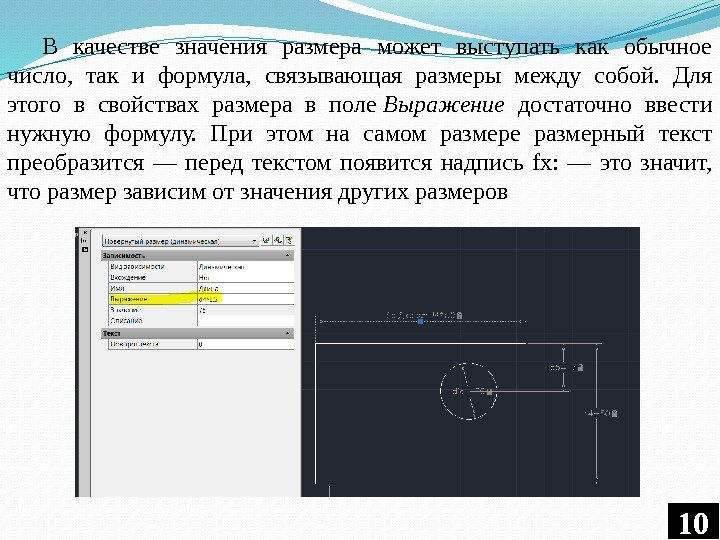 В качестве значения размера может выступать как обычное число, так и формула, связывающая размеры между собой. Для этого в свойствах размера в поле Выражение достаточно ввести нужную формулу. При этом на самом размере размерный текст преобразится — перед текстом появится надпись fx: — это значит, что размер зависим от значения других размеров
В качестве значения размера может выступать как обычное число, так и формула, связывающая размеры между собой. Для этого в свойствах размера в поле Выражение достаточно ввести нужную формулу. При этом на самом размере размерный текст преобразится — перед текстом появится надпись fx: — это значит, что размер зависим от значения других размеров
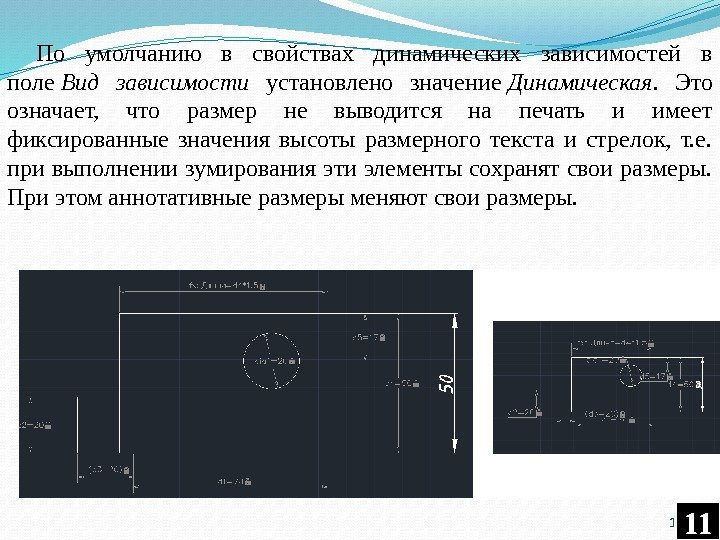 По умолчанию в свойствах динамических зависимостей в поле Вид зависимости установлено значение Динамическая. Это означает, что размер не выводится на печать и имеет фиксированные значения высоты размерного текста и стрелок, т. е. при выполнении зумирования эти элементы сохранят свои размеры. При этом аннотативные размеры меняют свои размеры.
По умолчанию в свойствах динамических зависимостей в поле Вид зависимости установлено значение Динамическая. Это означает, что размер не выводится на печать и имеет фиксированные значения высоты размерного текста и стрелок, т. е. при выполнении зумирования эти элементы сохранят свои размеры. При этом аннотативные размеры меняют свои размеры.
 Если в свойствах динамической зависимости установить параметр Аннотационная , то она приобретет все свойства аннотативного размера, к ней можно будет применить размерный стиль, она будет выводится на печать и пр.
Если в свойствах динамической зависимости установить параметр Аннотационная , то она приобретет все свойства аннотативного размера, к ней можно будет применить размерный стиль, она будет выводится на печать и пр.
 Ссылочные зависимости (ссылочные размеры) Размеры такого типа не создаются с помощью отдельной команды, они получаются преобразованием динамических зависимостей. Эти размеры исключительно справочные, их значение невозможно поменять, можно лишь поменять имя размерной переменной. Ссылочные размеры всегда отображаются в круглых скобках
Ссылочные зависимости (ссылочные размеры) Размеры такого типа не создаются с помощью отдельной команды, они получаются преобразованием динамических зависимостей. Эти размеры исключительно справочные, их значение невозможно поменять, можно лишь поменять имя размерной переменной. Ссылочные размеры всегда отображаются в круглых скобках
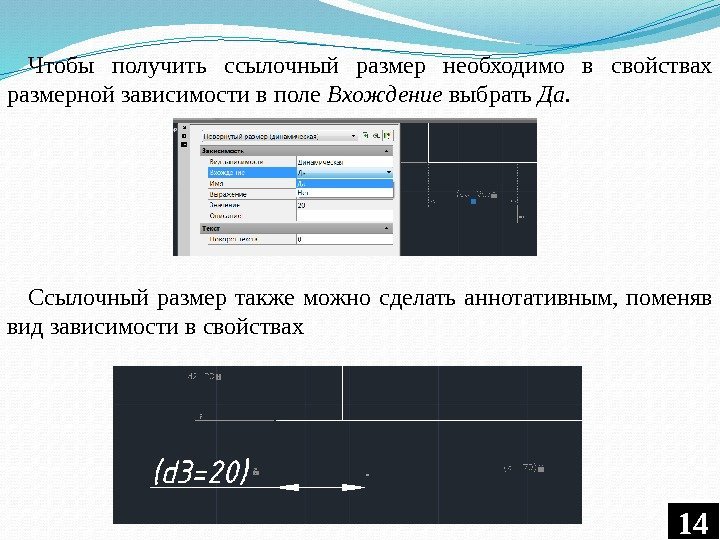 Чтобы получить ссылочный размер необходимо в свойствах размерной зависимости в поле Вхождение выбрать Да. Ссылочный размер также можно сделать аннотативным, поменяв вид зависимости в свойствах
Чтобы получить ссылочный размер необходимо в свойствах размерной зависимости в поле Вхождение выбрать Да. Ссылочный размер также можно сделать аннотативным, поменяв вид зависимости в свойствах
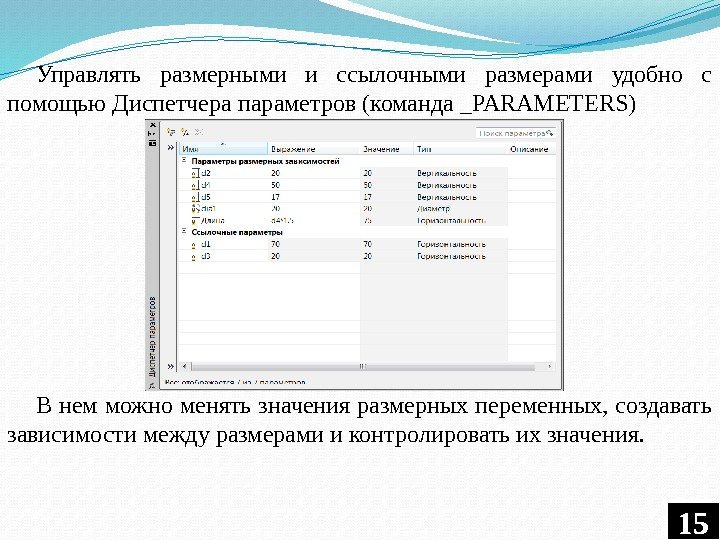 Управлять размерными и ссылочными размерами удобно с помощью Диспетчера параметров (команда _PARAMETERS) В нем можно менять значения размерных переменных, создавать зависимости между размерами и контролировать их значения.
Управлять размерными и ссылочными размерами удобно с помощью Диспетчера параметров (команда _PARAMETERS) В нем можно менять значения размерных переменных, создавать зависимости между размерами и контролировать их значения.
 Нанесение размеров в Auto. CAD Чертеж детали неприемлем без нанесенных на него размеров. Размеры должны полностью определять величину изделия. Их должно быть достаточное количество, но лишних размеров наносить также не нужно. Размеры на чертеже могут быть линейные, угловые, радиальные. Линейные размеры определяют длину, ширину, высоту изделия и указываются в миллиметрах без обозначения единицы измерения. Угловые размеры измеряются в градусах, минутах, секундах с обозначением единицы измерения. Радиальные размеры указывают длину радиусов или диаметров дуг и кругов.
Нанесение размеров в Auto. CAD Чертеж детали неприемлем без нанесенных на него размеров. Размеры должны полностью определять величину изделия. Их должно быть достаточное количество, но лишних размеров наносить также не нужно. Размеры на чертеже могут быть линейные, угловые, радиальные. Линейные размеры определяют длину, ширину, высоту изделия и указываются в миллиметрах без обозначения единицы измерения. Угловые размеры измеряются в градусах, минутах, секундах с обозначением единицы измерения. Радиальные размеры указывают длину радиусов или диаметров дуг и кругов.
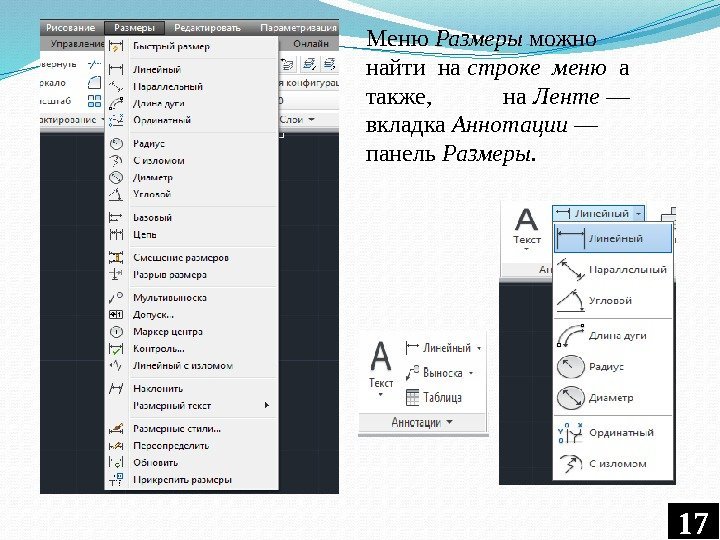 17 Меню Размеры можно найти на строке меню а также, на Ленте — вкладка Аннотации — панель Размеры.
17 Меню Размеры можно найти на строке меню а также, на Ленте — вкладка Аннотации — панель Размеры.
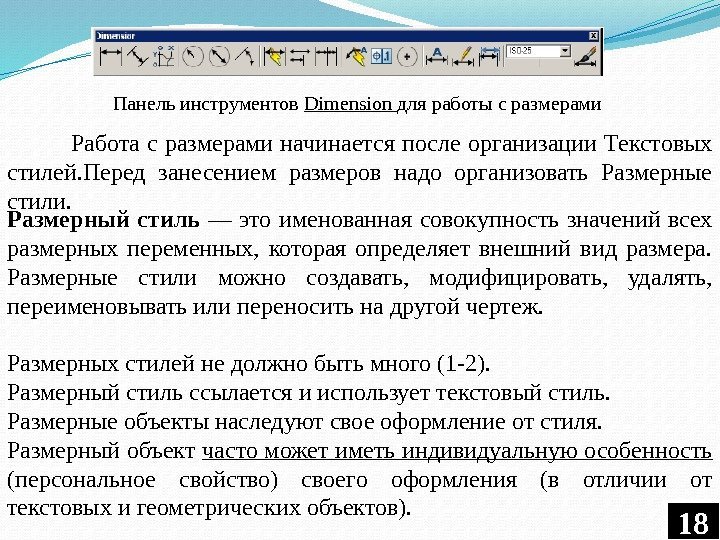 Панель инструментов Dimension для работы с размерами Работа с размерами начинается после организации Текстовых стилей. Перед занесением размеров надо организовать Размерные стили. Размерный стиль — это именованная совокупность значений всех размерных переменных, которая определяет внешний вид размера. Размерные стили можно создавать, модифицировать, удалять, переименовывать или переносить на другой чертеж. Размерных стилей не должно быть много (1 -2). Размерный стиль ссылается и использует текстовый стиль. Размерные объекты наследуют свое оформление от стиля. Размерный объект часто может иметь индивидуальную особенность (персональное свойство) своего оформления (в отличии от текстовых и геометрических объектов).
Панель инструментов Dimension для работы с размерами Работа с размерами начинается после организации Текстовых стилей. Перед занесением размеров надо организовать Размерные стили. Размерный стиль — это именованная совокупность значений всех размерных переменных, которая определяет внешний вид размера. Размерные стили можно создавать, модифицировать, удалять, переименовывать или переносить на другой чертеж. Размерных стилей не должно быть много (1 -2). Размерный стиль ссылается и использует текстовый стиль. Размерные объекты наследуют свое оформление от стиля. Размерный объект часто может иметь индивидуальную особенность (персональное свойство) своего оформления (в отличии от текстовых и геометрических объектов).
 Размер состоит из: Выносных линий, проведенных перпендикулярно отрезку, которые измеряется. Выносные линии угловых размеров проводят радиально, а при нанесении размера дуги — перпендикулярно ее хорде или радиально. Размерных линий, проведенных параллельно отрезку, размер которого определяется на расстоянии не менее 10 мм от контура детали. Концы размерных линий ограничиваются стрелками насечками или точками. Выносные линии выходят за размерные на 1 — 5 мм. При нанесении нескольких параллельных размерных линий ближе к контуру наносится меньший размер. Размерными линиями угловых размеров являются дуги с центром в вершине угла или дуги. Размерных чисел, которые указывают величину изделия.
Размер состоит из: Выносных линий, проведенных перпендикулярно отрезку, которые измеряется. Выносные линии угловых размеров проводят радиально, а при нанесении размера дуги — перпендикулярно ее хорде или радиально. Размерных линий, проведенных параллельно отрезку, размер которого определяется на расстоянии не менее 10 мм от контура детали. Концы размерных линий ограничиваются стрелками насечками или точками. Выносные линии выходят за размерные на 1 — 5 мм. При нанесении нескольких параллельных размерных линий ближе к контуру наносится меньший размер. Размерными линиями угловых размеров являются дуги с центром в вершине угла или дуги. Размерных чисел, которые указывают величину изделия.
 1) Размер проставляется по привязкам к характерным точкам модели. 2) Размер заносится на слой для размеров. Персональные свойства размерного объекта Команда контекстного меню Properties является удобным средством для редактирования персональных характеристик размерных объектов (заменяющий текст, дополнительный текст, подавление или изменение внешнего вида стрелок, и проч. ) Простановка размеров
1) Размер проставляется по привязкам к характерным точкам модели. 2) Размер заносится на слой для размеров. Персональные свойства размерного объекта Команда контекстного меню Properties является удобным средством для редактирования персональных характеристик размерных объектов (заменяющий текст, дополнительный текст, подавление или изменение внешнего вида стрелок, и проч. ) Простановка размеров
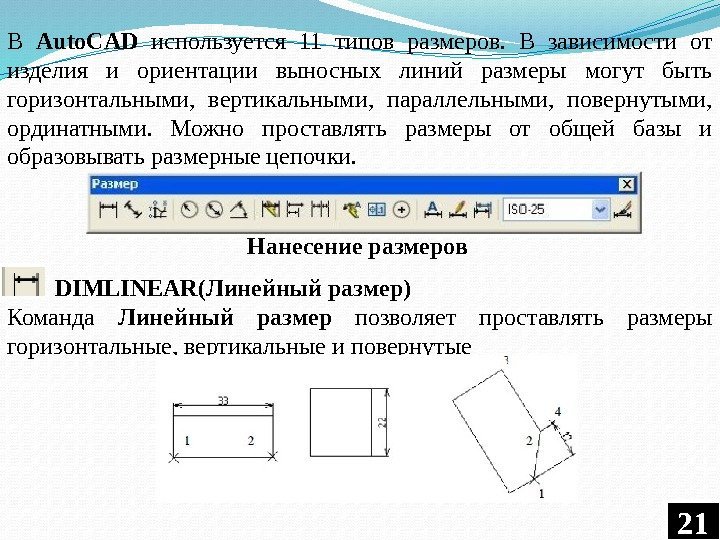 В Auto. CAD используется 11 типов размеров. В зависимости от изделия и ориентации выносных линий размеры могут быть горизонтальными, вертикальными, параллельными, повернутыми, ординатными. Можно проставлять размеры от общей базы и образовывать размерные цепочки. Нанесение размеров DIMLINEAR(Линейный размер) Команда Линейный размер позволяет проставлять размеры горизонтальные, вертикальные и повернутые
В Auto. CAD используется 11 типов размеров. В зависимости от изделия и ориентации выносных линий размеры могут быть горизонтальными, вертикальными, параллельными, повернутыми, ординатными. Можно проставлять размеры от общей базы и образовывать размерные цепочки. Нанесение размеров DIMLINEAR(Линейный размер) Команда Линейный размер позволяет проставлять размеры горизонтальные, вертикальные и повернутые
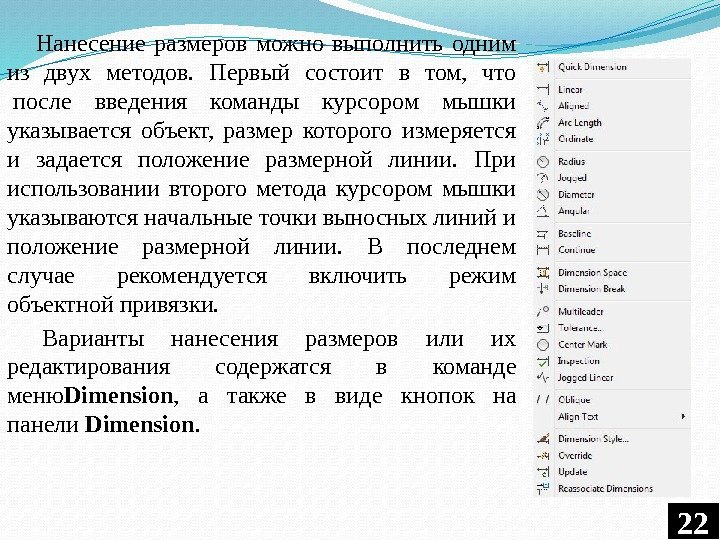 Нанесение размеров можно выполнить одним из двух методов. Первый состоит в том, что после введения команды курсором мышки указывается объект, размер которого измеряется и задается положение размерной линии. При использовании второго метода курсором мышки указываются начальные точки выносных линий и положение размерной линии. В последнем случае рекомендуется включить режим объектной привязки. Варианты нанесения размеров или их редактирования содержатся в команде меню Dimension , а также в виде кнопок на панели Dimension.
Нанесение размеров можно выполнить одним из двух методов. Первый состоит в том, что после введения команды курсором мышки указывается объект, размер которого измеряется и задается положение размерной линии. При использовании второго метода курсором мышки указываются начальные точки выносных линий и положение размерной линии. В последнем случае рекомендуется включить режим объектной привязки. Варианты нанесения размеров или их редактирования содержатся в команде меню Dimension , а также в виде кнопок на панели Dimension.
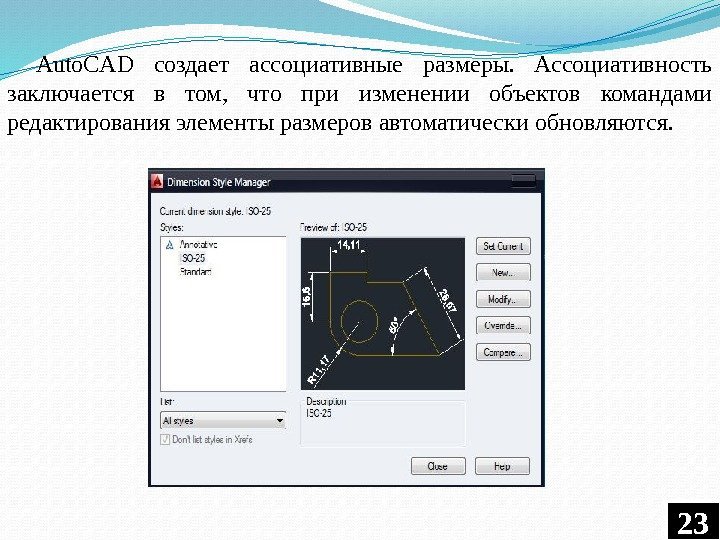 Auto. CAD создает ассоциативные размеры. Ассоциативность заключается в том, что при изменении объектов командами редактирования элементы размеров автоматически обновляются.
Auto. CAD создает ассоциативные размеры. Ассоциативность заключается в том, что при изменении объектов командами редактирования элементы размеров автоматически обновляются.
 Вид размера на чертеже зависит от выбранного стиля. По умолчанию предлагается стиль ISO-25, предназначенный для машиностроительного черчения. Auto. CAD предоставляет возможность вносить изменения в существующие стили, а также создавать собственные стили. От выбранного размерного стиля зависит отображения выносных линий, размер и положение текста, длина и тип стрелок, базовый интервал между размерными линиями и т. и др.
Вид размера на чертеже зависит от выбранного стиля. По умолчанию предлагается стиль ISO-25, предназначенный для машиностроительного черчения. Auto. CAD предоставляет возможность вносить изменения в существующие стили, а также создавать собственные стили. От выбранного размерного стиля зависит отображения выносных линий, размер и положение текста, длина и тип стрелок, базовый интервал между размерными линиями и т. и др.
 Руководят процессом нанесения размеров размерные переменные, значения которых можно изменить при помощи соответствующими командами или в диалоговом окне Dimension Style Manager. Внесение изменений в существующий стиль происходит в диалоговом окне Modyfy Dimension Style. На соответствующих вкладках данного окна можно изменить значение размерных переменных. Вызывается окно нажатием кнопки Modify в окне Dimension Style Manager.
Руководят процессом нанесения размеров размерные переменные, значения которых можно изменить при помощи соответствующими командами или в диалоговом окне Dimension Style Manager. Внесение изменений в существующий стиль происходит в диалоговом окне Modyfy Dimension Style. На соответствующих вкладках данного окна можно изменить значение размерных переменных. Вызывается окно нажатием кнопки Modify в окне Dimension Style Manager.
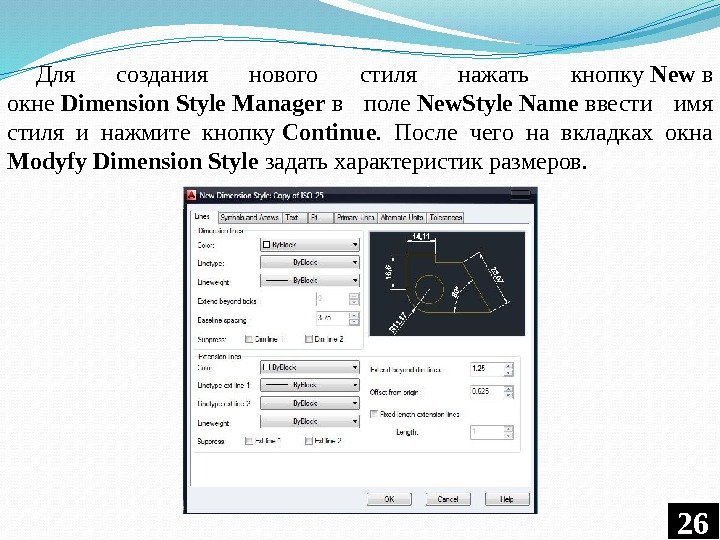 Для создания нового стиля нажать кнопку New в окне Dimension Style Manager в поле New. Style Name ввести имя стиля и нажмите кнопку Continue. После чего на вкладках окна Modyfy Dimension Style задать характеристик размеров.
Для создания нового стиля нажать кнопку New в окне Dimension Style Manager в поле New. Style Name ввести имя стиля и нажмите кнопку Continue. После чего на вкладках окна Modyfy Dimension Style задать характеристик размеров.
 На вкладке Line и вкладке Symbols and Arrows задается цвет, толщина и другие характеристики размерных и выносных линий. Выбирается тип и размер стрелок. На этой же вкладке выбирается отображать или не отображать маркеры в центре круга, а также их размер. На вкладке Text выбираются параметры размерного текста : цвет, стиль, выравнивание. На вкладке Fit осуществляется управление взаимным размещением размерных, выносных линий и текста, а также масштабом размеров. На вкладках Primary Units и Alfernate Units определяется формат единиц измерения, задается точность. На вкладке Tolerance определяется формат и точность допусков.
На вкладке Line и вкладке Symbols and Arrows задается цвет, толщина и другие характеристики размерных и выносных линий. Выбирается тип и размер стрелок. На этой же вкладке выбирается отображать или не отображать маркеры в центре круга, а также их размер. На вкладке Text выбираются параметры размерного текста : цвет, стиль, выравнивание. На вкладке Fit осуществляется управление взаимным размещением размерных, выносных линий и текста, а также масштабом размеров. На вкладках Primary Units и Alfernate Units определяется формат единиц измерения, задается точность. На вкладке Tolerance определяется формат и точность допусков.
 В лекции № 7 рассмотрены следующие вопросы: История масштабов и размеров Три типа размеров в Auto. CAD Аннотативные размеры (аннотативные зависимости) Динамические зависимости (размерные зависимости) Ссылочные зависимости (ссылочные размеры) Нанесение размеров в Auto. CAD Выводы по содержанию лекции
В лекции № 7 рассмотрены следующие вопросы: История масштабов и размеров Три типа размеров в Auto. CAD Аннотативные размеры (аннотативные зависимости) Динамические зависимости (размерные зависимости) Ссылочные зависимости (ссылочные размеры) Нанесение размеров в Auto. CAD Выводы по содержанию лекции
